Ако имате бавни връзки или нямаизобщо към вашия домашен сървър на Windows, добър начин да помогнете за диагностицирането на проблеми е с инструментариума на Windows Home Server. Днес разгледаме инструментариума и ще видим как може да ви помогне да върнете връзките си.
Инсталиране на инструментариум за домашен сървър на Windows
WHS Toolkit е лесна за използване програма, коятоще ви помогне да разберете какво става наред, ако компютрите не се свързват с вашия домашен сървър. Просто изтеглете и инсталирайте инструментариума на която и да е от машините в мрежата ви, които не се свързват правилно.

За този пример инсталирахме инструментариума на aWindows 7 машина и след инсталирането ще я видите в менюто "Старт". Първото нещо, което трябва да направим, е да публикуваме надстройката на Home Server.

След като се копира, ще получите следното съобщение, в което се посочва, че трябва да бъде инсталирано на домашния сървър.
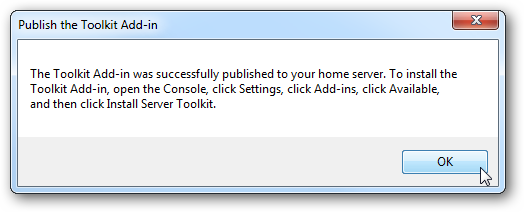
Отворете конзолата за домашен сървър и кликнете върху Добавки, след това в раздела „Налични“ вдясно, след което инсталирайте.
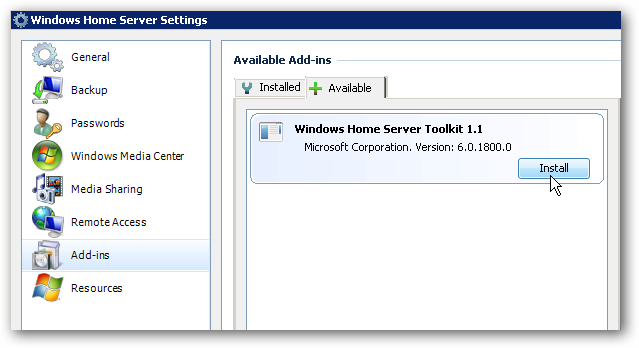
Ще получите съобщение, което показва, че инсталацията е била успешна и че конзолата WHS ще се затвори.

WHS конзолата се затваря и ще видите грешка, че свързаността е загубена ... това е нормално, просто щракнете върху Ок.

Използване на инструмента за отстраняване на неизправности при свързване
Сега можете да използвате инструментариума, за да помогнете за отстраняване на проблеми с мрежата. Отидете да стартирате всички програми на Windows Home Server Toolkit и стартирайте инструмента за отстраняване на неизправности в Connector.

Инструментът за отстраняване на неизправности събира данни и се опитва да помогне за диагностициране на проблеми с връзката. Той не прави промени в настройките на вашия компютър, но помага да откриете проблеми и да намерите решения.
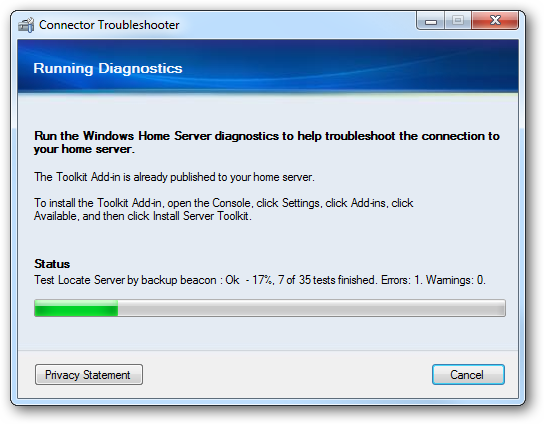
След като приключи, ще получите доклад, койтосе отваря във вашия браузър и посочва всички намерени проблеми. Може да ви насочи към драйвер или софтуер, който трябва да бъде инсталиран, статия в базата знания, актуализации на Windows ... и т.н.

Възможно е да бъдете помолени да изпратите тези регистрационни файлове до техническа поддръжка, да копирате регистрационните файлове на сървъра или да контролирате други опции. Можете да го направите от конзолата WHS под инструментите за поддръжка на домашен сървър.

Например тук копирахме над лог файловете на сървъра.

Разширен режим
Докато методът по-горе е лесен и трябва да помогнеповечето хора, които се нуждаят от него, можете да го стартирате и в Advanced Mode. Това ви позволява да видите тестовете, които извършва инструментът за отстраняване на неизправности и може да ви даде по-добра представа за евентуални проблеми. За да го стартирате в Advanced Mode, отидете на Start Start type ПМС в полето за търсене и натиснете Enter.

Сега в командния ред въведете следното…
cd / d „% ProgramFiles% Windows Home ServerToolkit“
След това при следващия подсказка въведете…
ConnectorTroubleshooter.exe - a

Инструментът за отстраняване на неизправности се отваря в разширения режим ... щракнете Изпълнете всички тестове, въведете паролата на сървъра и след това получете подробна информация за всеки проведен тест.

Това може да се използва за решаване на връзкатапроблеми и за изпращане на доклади за грешки до техническа поддръжка. Ще трябва да инсталирате инструментариума на всяка машина, която обвързвате за отстраняване на неизправности и тя работи на XP SP2 и по-нови версии. Ако имате проблеми със свързването с домашния сървър, този набор от инструменти може да бъде много удобен както за начинаещи, така и за напреднали потребители.
Изтеглете Windows Home Server Toolkit 1.1 32-битов
Изтеглете Windows Home Server Toolkit 1.1 64-битов








